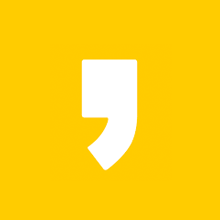이번 시간에는 엑셀 비번 설정 해제 방법에 대해서 알려드리려고 합니다. 중요한 문서를 작업을 할 때 아무나 파일에 손을 되면 안 되기 때문에 비밀번호를 설정하여 보안유지를 해야 할 때가 있습니다. 보통 회사나 직장에서 근무하시는 분들한테 유용한 기능인데요. 그 설정 방법을 알아보도록 하겠습니다.

엑셀 비번 설정방법
우선 해제 방법을 알려면 설정을 먼저 해야겠죠? 엑셀을 열면 제일 먼저 파일 만들기 탭이 보이는데요. 여기서 좌측 중간쯤에 보면 정보란이 있습니다. 이것을 눌러주세요.

그럼 통합 문서 보호라는 아이콘이 보이는데요. 아이콘을 누르면 하위 메뉴가 열리는데 여기서 암호 설정이 가능합니다. 단축키는 'E'로 사용하시면 됩니다.

그럼 비밀번호 설정창이 뜨게 되는데요. 자신이 원하는 비밀번호를 여기에 입력을 하시면 통합 문서에 비밀번호가 설정이 되는 것입니다. 통합 문서를 열려면 암호가 필요하다는 멘트가 뜨게 되는 것인데요.

이렇게 문서를 암화 시킬 수 있습니다. 단, 암호를 잊으면 복구할 수 없기 때문에 암호 및 해당 문서 이름을 목록으로 만들어 안전한 위치에 보관을 하셔야 합니다. 그리고 대소문자를 구분하기 때문에 설정을 꼭 기억하시기 바랍니다.
엑셀 비번 해제 방법

이번에는 엑셀 비번 해제 방법에 대해서 알려드리겠습니다. 이것은 간단한데요. 그냥 설정된 비번을 삭제해주고 확인 버튼만 눌러주시면 됩니다.

암호 설정을 눌러주세요. 그럼 비밀번호 입력창이 열리고 기존에 입력한 비밀번호가 특수문자로 보일 텐데요. 이것을 삭제 후 확인 버튼을 누르시면 된답니다.

이렇게 간단하게 엑셀 비번 설정 방법과 해제 방법을 알려드렸습니다. 중요한 문서일수록 보안은 필수입니다. 복구가 안된다는 점이 단점이긴 하나 이럴 때 백업을 해놓으시고 자주 사용하는 장소에서는 비밀번호를 걸어두시는 것을 추천드리겠습니다. 그럼 저는 또 다른 소식으로 다시 찾아뵙겠습니다. 감사합니다.